修复Discord Stream黑屏的终极方法
大家好。我在使用 Discord 时遇到了问题,这让我很为难。每当我尝试通过屏幕共享流式传输视频时,观众看到的都是黑屏。
-来自 Reddit您是否也遇到与此用户相同的问题,即 Discord 在流式传输时仅显示黑屏,而您无法修复它?对于想要直播或分享屏幕活动的用户来说,这非常烦人,您可能花费大量时间进行调试但无济于事。但别担心,这篇文章将为您提供详细的步骤,以帮助您解决在 Discord 上流式传输时出现的黑屏问题。现在,继续阅读并发现所有解决方法。
[原因及解决方法] Discord Stream 黑屏的常见情况
为了解决使用 Discord 直播时出现黑屏的问题,你可能需要逐一排除常见问题并采取相应的解决方案。通过排除和解决以下问题,黑屏问题一般会得到解决。但是,仍有一些无法解决的系统错误可能导致你在使用 Discord 直播时遇到黑屏。在这方面,你可以阅读下一节以发现更稳定、更流畅的游戏录制方法。
原因及解决方法 1 – Discord 漏洞
您在运行 Discord 时或更新 Discord 后可能会遇到一些意想不到的 Bug。可能有一些在操作或更新过程中意外产生的小问题,但它们仍然可能会导致您在使用 Discord 直播时遇到黑屏。一般来说,这样的意外 Bug 只能等待官方补丁来修复。
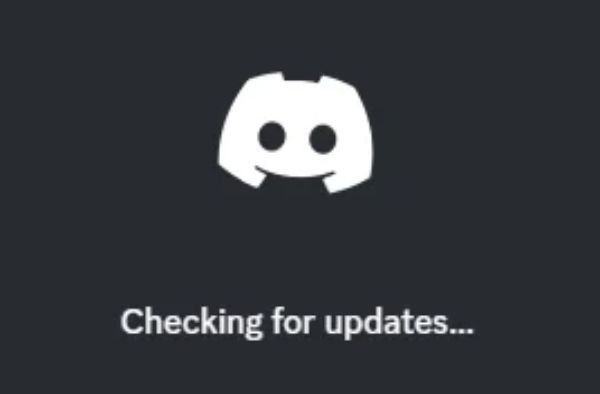
您在运行 Discord 时或更新 Discord 后可能会遇到一些意想不到的 Bug。可能有一些在操作或更新过程中意外产生的小问题,但它们仍然可能会导致您在使用 Discord 直播时遇到黑屏。一般来说,这样的意外 Bug 只能等待官方补丁来修复。
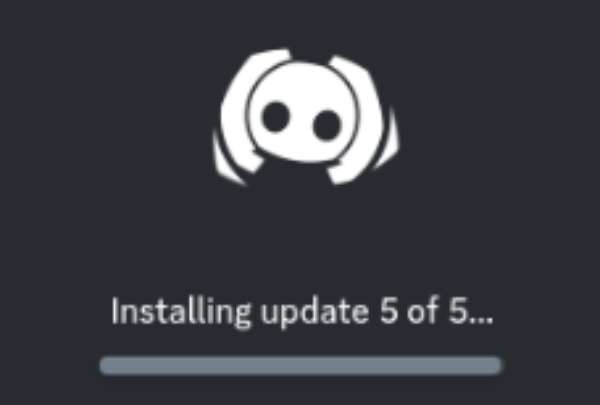
原因及解决方法 2 - Discord 缓存
随着时间的推移,你的Discord可能会积累大量额外的缓存,导致你在直播过程中遇到黑屏。这些缓存文件其实已经过时和损坏,对你的Discord运行没有帮助,但它们没有及时清理,残留在你的电脑上,影响你的正常使用。
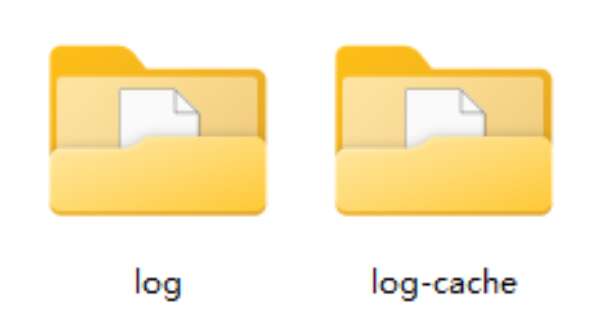
要清除积累的一些不必要的缓存,您可以按照以下说明进行操作:
步骤1同时按下“Windows”和“R”按钮来调出“运行”面板。
第2步输入“%appdata%”然后单击“确定”按钮。
步骤3找到名为“Discord”的文件夹并将其删除。然后重新启动 Discord。
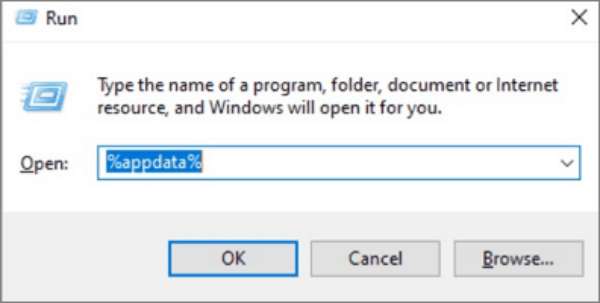
原因及解决方法 3 – 权限受限
如果您的 Discord 没有足够的权限运行,则您在直播时很可能会出现黑屏。在没有管理员权限的情况下运行 Discord 可能会限制其对必要系统资源和权限的访问,例如阻止您 录制 Discord 音频。解决此问题的简单方法是以管理员身份运行 Discord。
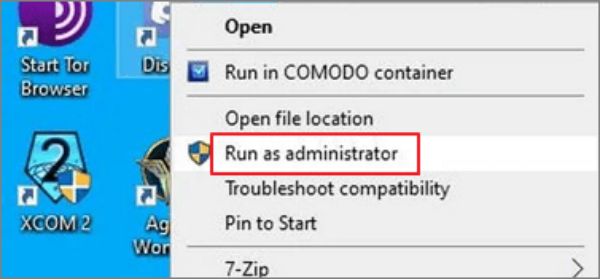
要以管理员身份运行 Discord,请右键单击 Discord 图标,然后单击“以管理员身份运行”按钮。
原因及解决方法4 – 显卡
如果你的显卡驱动太旧,可能无法支持Discord正常直播,导致你在直播过程中遇到黑屏的情况。这种情况下,你只需要将显卡驱动更新到最新版本,就可以解决类似问题。你可以按照下面的步骤快速更新你的显卡驱动。
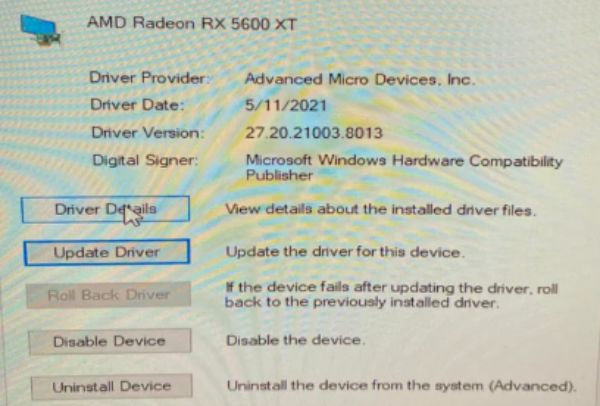
步骤1在搜索框中输入“设备管理器”,然后单击“设备管理器”按钮。
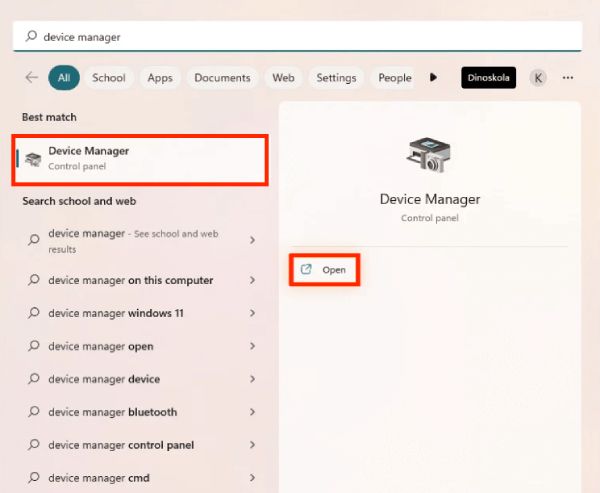
第2步单击“显示适配器”按钮,然后右键单击下面显示的显卡。
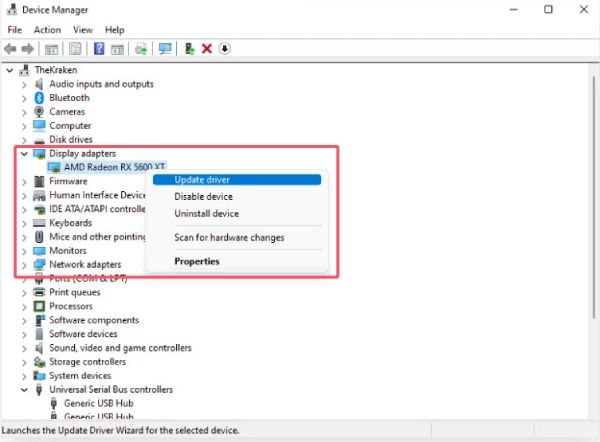
步骤3单击“更新驱动程序”按钮来更新您的显卡。
避免Discord Stream黑屏的最稳定解决方案
虽然以上常见的解决方案可以有效解决您遇到问题时Discord流黑屏问题,但Discord仍然会时不时出错,导致您的视频录制(包括游戏)失败。当您想与他人分享游戏界面或其他界面时遇到障碍总是令人烦恼,尤其是当您不知道这些障碍何时会出现时。所以, 如何在电脑上录制游戏过程 顺利没有像Discord流黑屏这样的问题?
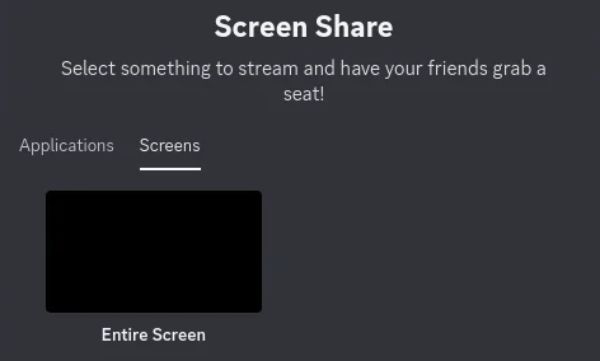
最稳定的解决方案可能是选择 4Easysoft 屏幕录像机,因为它可以为您提供稳定的游戏录制功能。即使您的游戏以高清和高 fps 运行,它仍支持在录制过程中保留游戏的原始画质。同时,4Easysoft Screen Recorder 在录制过程中不会影响您流畅的游戏体验。如果您想流畅地玩游戏并与他人分享您的游戏时刻,那么您可以按如下方式使用 4Easysoft Screen Recorder 来避免 Discord 流上的黑屏问题:

提供专门的录制模式,让游戏玩法不再卡顿。
保持高达 60 fps 和 4k 分辨率的高品质游戏体验。
录音时使用多种工具添加注释和做笔记。
自定义热键,轻松录制屏幕或截取屏幕截图。
步骤1在游戏开启的情况下启动 4Easysoft Screen Recorder。单击“游戏录制器”按钮。
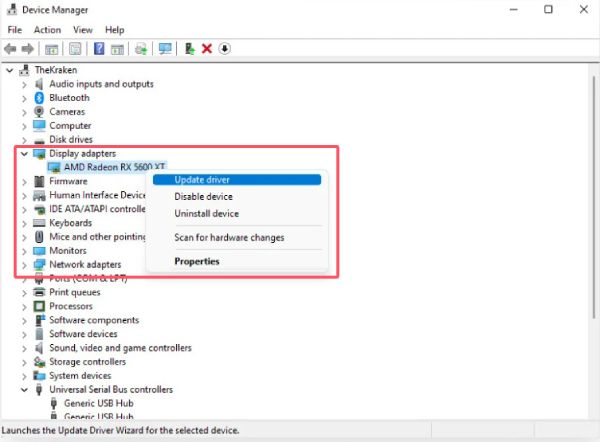
第2步在玩游戏时,点击“选择游戏”按钮选择区域。然后点击“录制”按钮。
步骤3完成游戏录制后,单击“停止”按钮并预览录制内容,不会出现像 Discord 那样的黑屏问题。
结论
有各种问题可能会导致您在 Discord 上直播时遇到黑屏。此时,您可能需要逐一排除故障,以找到问题的根本原因并采取适当的措施。当然,这不是一劳永逸的解决方案,因为仍然会出现许多问题。为了避免在 Discord 上直播时出现黑屏等问题,您可以使用 4Easysoft 屏幕录像机 获得流畅的游戏记录。


